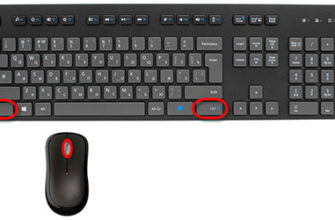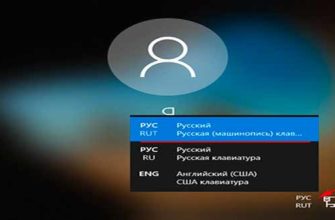Norton internet security: процесс удаления с windows 10
Установка антивируса – обязательное требование для безопасной работы в Интернете. Более того, многие пользователи выбирают полноценные платные версии, чтобы иметь в своем распоряжении весь современный функционал (к примеру, вы можете купить Norton Internet Security).
Однако бывает и так, что необходимо удалить антивирус. Просто так это не сделать ввиду ряда моментов. Поэтому требуется подробная инструкция. В нашем случае – под программу от компании Symantec.
Прежде всего, взглянем на основные причины проведения деинсталляции. Вы, как пользователь, можете захотеть удалить Norton Internet Security с Windows 10 по следующим причинам:
- установка другого антивирусного ПО;
- переустановка имеющегося ввиду некорректной его работы;
- перенос файлов антивируса на другой жесткий диск в ПК.
К сожалению, тут нельзя просто зайти в Панель управления, выбрать программу и удалить ее. Во-первых, практически во все антивирусы встроена система, блокирующая деинсталляцию (на случай, если какой-нибудь вирус попытается удалить программу). Тут потребуется вручную подтверждать каждый шаг операции. Во-вторых, помимо файлов самого ПО в системе Windows сохраняются различные дополнительные модули, библиотеки, записи в реестре.
Прежде всего, необходимо деинсталлировать саму программу. Для этого:
- откройте панель управления;
- найдите пункт «Удаление программы»;
- выберите ПО из списка и начните деинсталляцию;
- подтвердите все действия в новом окне.
Сам антивирус удален. Теперь нужно избавиться от сопутствующих файлов. Самое главное – это удалить из реестра с помощью специального ПО (в Интернете можно найти бесплатные продукты). Только после этого деинсталляцию можно считать завершенной. Теперь вы можете установить другой антивирус или тот же Norton Internet Security Windows 10, но на другой жесткий.
В некоторых случаях данный способ удаления может не сработать из-за сбоя или чего-то другого. В таком случае рекомендуется использовать специальную утилиту от компании Symantec – Removal Tool. Она бесплатно загружается с официального сайта и проводит полное удаление всех файлов программы. Работает максимально быстро и понятно.
Если ваш компьютер работает очень медленно, и вы подозреваете, что причина этого – антивирус, значит надо его удалить или переустановить. И если с утилитами попроще все понятно, то вот на вопрос о том, как удалить Norton Internet Security быстро и без проблем, сможет ответить не каждый.
Вообще, не только этот продукт компании «страдает» от слишком сложной и запутанной установки и удаления, это характерная черта всех выпущенных Нортоном софтверных решений. Так что пользователю надо быть готовым к большому количеству вопросов при деинсталляции, если он все-таки решит удалить Norton Internet Security.
И еще, в процессе удаления Norton предложит вам оставить на компьютере свою панель инструментов, которая призвана обеспечить быстрый и безопасный поиск в сети Интернет. В ней реализованы такие бесплатные функции, как Norton Safe Search, а также Norton Safe Web. Первая призвана оценивать безопасность результатов вашего поиска, при запросе в поисковую систему она выдает по каждому найденному результату оценку надежности сайта по шкале Нортон.
Итак, раз со вступлением мы закончили, пора уже переходить к описанию самой процедуры удаления. Мы уже выяснили, что если вам не нравится, как работает ваш антивирус или же вы решили перейти на другой продукт вместо Norton Internet Security, удалить эту утилиту займет у вас от 5 минут (в том случае, если проблем в процессе не возникнет) и до получаса (в случае, если проблемы будут). Так что приготовьтесь ждать.
Есть два способа удаления – через «Панель Управления» и через меню «Пуск». Сначала я опишу, как удалить Norton Internet Security через первый вариант.
Зайдите в «Пуск», и кликните там на «Панель управления», в открывшемся окне пройдите по пути «Программы>Программы и компоненты». Если вы не очень понимаете, как попасть в меню «Программы», то вам следует выбрать в выпадающем списке «Просмотр» вариант «Категория».
Перейдя к списку установленного ПО, кликните правой кнопкой мыши по продукту Norton Internet Security и выберите «Удалить/Изменить». Откроется новая страница, где надо будет сделать выбор, переустанавливаете вы продукт или удаляете. Если выбрать удаление, то будет предложено сохранить либо стереть все данные о пользователе из директории программы.
Теперь вас спросят, желаете ли вы оставить «Панель управления», о которой мы говорили выше, если она вам не нужна – смело жмите «Пропустить», в обратном случае кликните «Сохранить».
Когда выбор основных вопросов сделан, вам остается нажать кнопку «Далее», которая запустит процедуру полного удаления утилиты, по завершении вам остается последний вопрос, который подготовили создатели этой программы. У вас запросят подтверждение на перезагрузку компьютера, выберите, стоит ли это сделать сейчас, или же отложите на более позднее время.
Только после перезагрузки процедура удаления антивируса Нортон может считаться законченной.
А теперь вернемся к вопросу о том, как удалить Norton Internet Security через кнопку «Пуск».
Щелкните мышью по этой кнопке, перейдите на закладку «Все программы», там выберите Norton Internet Security и кликните по ярлыку «Удалить».
Для Виндоус 8 действий придется выполнить еще меньше, переходим на экран «Пуск» и там щелкаем «Удалить Norton Internet Security».
Затем выбираем из описанных выше опций удаления программы необходимые и нажимаем «Удалить». После того, как все поставленные задачи компьютер выполнит, останется его перезагрузить.
Теперь вы в общих чертах знаете, как удалить Norton Internet Security. Правда, в описании я намеренно не касался вопроса о возможных ошибках, так что если они у вас будут, обращайтесь к страницам сайта поддержки Нортона.
Можно удалить продукт norton с компьютера указанными ниже способами.
С помощью Панели управления Windows.
С начального экрана Windows (Windows 8/8.1).
Перед удалением продукта рекомендуется распечатать этот раздел справки. В процессе удаления продукта справка в Интернете будет недоступна.
Можно переустановить продукт с помощью файла, загруженного с веб-сайта Norton. Подробные сведения см. на веб-странице Как загрузить и установить продукт Norton на устройство.
Выполните одно из следующих действий:
На панели задач Windows щелкните Пуск > Панель управления .
В Windows 8 перейдите на экран Приложения и в разделе Система Windows щелкните Панель управления .
В Windows 10 нажмите Пуск > Все приложения , и в разделе Система Windows выберите Панель управления .
В окне Панель управления Windows выполните одно из следующих действий:
В Windows XP дважды щелкните Установка и удаление программ .
В Windows Vista дважды щелкните Программы и компоненты .
В Windows 7 и Windows 8 выберите пункт Программы > Программы и компоненты .
Пункт Программы отображается при выборе параметра Категория из раскрывающегося списка Просмотреть по .
В Windows 10 выберите Удаление программы .
В списке установленных программ выполните одно из следующих действий:
В Windows XP выберите продукт Norton и щелкните Изменить/удалить .
https://www.youtube.com/watch?v=718ZYIZW03c
В Windows Vista, Windows 7, Windows 8 или Windows 10 выберите продукт Norton и щелкните Удалить/изменить .
Следуйте инструкциям, выводимым на экран.
Чтобы полностью удалить продукт Norton, необходимо перезапустить компьютер.
На панели задач Windows выберите Пуск > Все программы / Все приложения > Norton Security > Удалить Norton Security .
Если домашнюю страницу Norton и поиск Norton Safe Search не требуется использовать в качестве домашней страницы и поиска по умолчанию, установите флажок в нижней части окна.
Следуйте инструкциям, выводимым на экран.
Чтобы полностью удалить продукт Norton, необходимо перезапустить компьютер.
На начальном экране щелкните правой кнопкой продукт Norton, а затем выберите Удалить .
В списке установленных программ выберите продукт Norton, а затем щелкните Удалить/изменить .
Следуйте инструкциям, выводимым на экран.
Чтобы полностью удалить продукт Norton, необходимо перезапустить компьютер.